网站被劫持如何恢复原状 网站被劫持后如何防止再次发生
网站被劫持如何恢复原状,在互联网时代,网站安全问题备受关注,即使我们采取了各种安全措施,仍然有可能遭受网站被劫持的风险。当网站被劫持时,不仅会给网站所有者带来巨大的损失,还会对网站用户带来负面影响。所以一旦发生网站被劫持的情况,我们需要迅速采取措施恢复原状,并且加强防范措施,以避免再次发生类似事件。本文将介绍网站被劫持后的恢复方法以及如何有效防止再次被劫持。
修复驱动劫持:
驱动劫持是最常见的劫持方式,就是劫持驱动安装捆绑在登陆器里面,无论是玩家还是GM,打开登陆器,驱动自动安装到电脑系统目录,实现劫持,解决方法只有一个,打开360安全卫士,使用系统急救。强力模式,扫描可以解决劫持的问题,有的要扫描2-3次才能彻底解决。
操作方法如下:
1、打开360安全卫士主界面,找到更多。
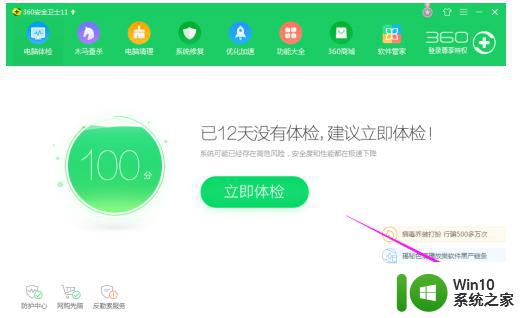
2、在我的工具看到系统急救箱。
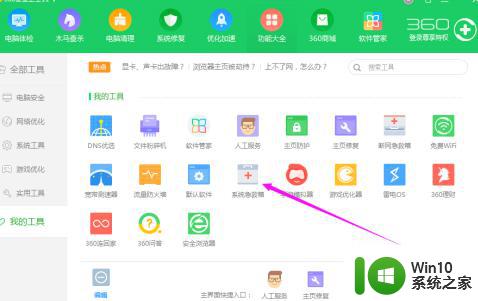
3、点开,勾选强力模式,点击开始急救。
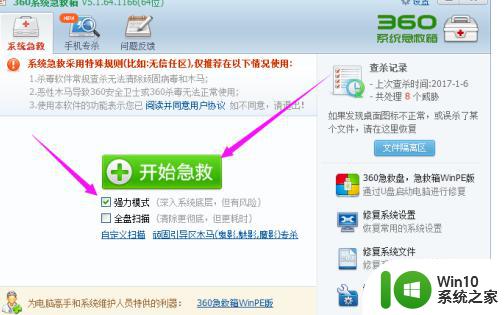
4、发现劫持驱动。
5、扫描完成以后,从新启动电脑,在扫描一次,要扫描的没有驱动才行。这种驱动木马任何杀毒软件是扫描不到的,只有系统急救才行。
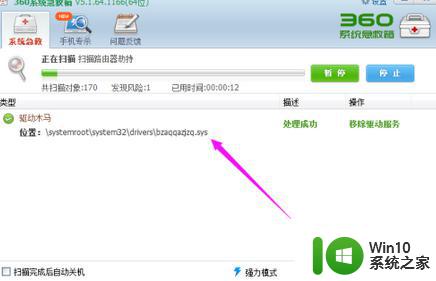
DNS劫持解决方法:
1、DNS劫持也是非常常见的劫持方式,就是利用默认的DNS来劫持网站,解决方法就是更换DNS服务器,更换的方法有两种,第一是手动修改,第二是自动修改,但你电脑上必须要安装了360安全卫士。还是在我的工具里面,找到DNS优选、
2、开始扫描DNS服务器。
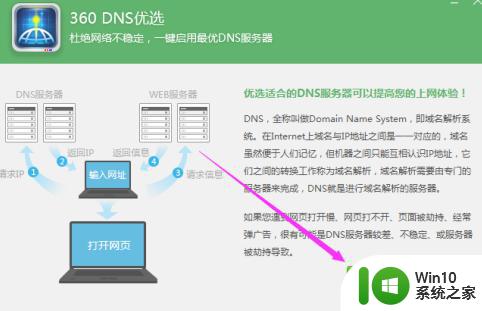
3、扫描完成以后,点击立即启用,DNS服务器就换好了,在打开网站看看是不是访问正常。
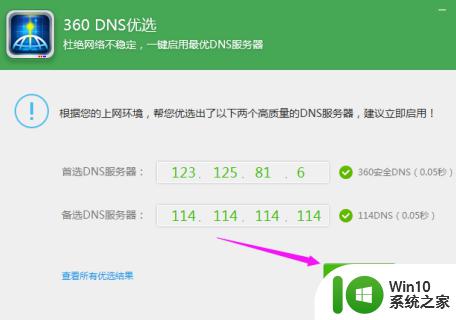
4、如果电脑上没有安装安全卫士,那么就要手动更换,以Win7系统为例,开始—控制面板—网络和Internet—查看网络状态和任务。
5、点击更改适配器设置。
6、找到已经链接到互联网的网卡,右键—属性。
7、点击—Internet 协议 4 (TCP/IPv4),属性。
8、在下面写上DNS地址,备用跟主要的。在里面输入:180.76.76.76/114.114.114.114,保存即可。
以上是关于如何恢复网站被劫持的全部内容,有需要的用户可以按照小编的步骤进行操作,希望这些步骤能够对您有所帮助。
网站被劫持如何恢复原状 网站被劫持后如何防止再次发生相关教程
- 电脑被劫持网站怎么修复 网页跳转发布网修复指南
- 火狐怎么进入被拦截网站 如何正常打开被阻止的网页
- 在浏览器打开网站就会跳到别的网站解决方法 如何防止浏览器打开网站就会跳到别的网站
- 如何恢复被清空回收站的文件 清空回收站后如何找回已删除的视频文件
- 回收站文件删除后如何恢复 如何找回回收站被删除的文件
- 网页被拦截无法打开的解决方法 网站被拦截打不开如何修复
- 怎么恢复被误删的回收站文件 如何查找并还原已清空的回收站文件
- 回收站被清空了怎么恢复 如何从清空的回收站中恢复删除的文件
- 如何防止u盘文件被复制 u盘防止复制文件怎么设置
- 清空的回收站如何还原 回收站删除的文件如何恢复
- 彻底删除U盘中的数据防止恢复解决方法 如何彻底清空U盘中的数据防止被恢复
- hosts文件如何屏蔽网站的步骤 如何使用hosts文件屏蔽网站
- U盘装机提示Error 15:File Not Found怎么解决 U盘装机Error 15怎么解决
- 无线网络手机能连上电脑连不上怎么办 无线网络手机连接电脑失败怎么解决
- 酷我音乐电脑版怎么取消边听歌变缓存 酷我音乐电脑版取消边听歌功能步骤
- 设置电脑ip提示出现了一个意外怎么解决 电脑IP设置出现意外怎么办
电脑教程推荐
- 1 w8系统运行程序提示msg:xxxx.exe–无法找到入口的解决方法 w8系统无法找到入口程序解决方法
- 2 雷电模拟器游戏中心打不开一直加载中怎么解决 雷电模拟器游戏中心无法打开怎么办
- 3 如何使用disk genius调整分区大小c盘 Disk Genius如何调整C盘分区大小
- 4 清除xp系统操作记录保护隐私安全的方法 如何清除Windows XP系统中的操作记录以保护隐私安全
- 5 u盘需要提供管理员权限才能复制到文件夹怎么办 u盘复制文件夹需要管理员权限
- 6 华硕P8H61-M PLUS主板bios设置u盘启动的步骤图解 华硕P8H61-M PLUS主板bios设置u盘启动方法步骤图解
- 7 无法打开这个应用请与你的系统管理员联系怎么办 应用打不开怎么处理
- 8 华擎主板设置bios的方法 华擎主板bios设置教程
- 9 笔记本无法正常启动您的电脑oxc0000001修复方法 笔记本电脑启动错误oxc0000001解决方法
- 10 U盘盘符不显示时打开U盘的技巧 U盘插入电脑后没反应怎么办
win10系统推荐
- 1 番茄家园ghost win10 32位官方最新版下载v2023.12
- 2 萝卜家园ghost win10 32位安装稳定版下载v2023.12
- 3 电脑公司ghost win10 64位专业免激活版v2023.12
- 4 番茄家园ghost win10 32位旗舰破解版v2023.12
- 5 索尼笔记本ghost win10 64位原版正式版v2023.12
- 6 系统之家ghost win10 64位u盘家庭版v2023.12
- 7 电脑公司ghost win10 64位官方破解版v2023.12
- 8 系统之家windows10 64位原版安装版v2023.12
- 9 深度技术ghost win10 64位极速稳定版v2023.12
- 10 雨林木风ghost win10 64位专业旗舰版v2023.12